- 功能更新
- OurwayBI新框架v2.6发版说明(2025年07月25日)
- OurwayBI新框架v2.5发版说明(2025年03月25日)
- OurwayBI新框架v2.4发版说明(2024年11月0日)
- OurwayBI新框架v2.3发版说明(2024年7月04日)
- OurwayBI新框架v2.2发版说明(2024年3月13日)
- OurwayBI新框架v2.0发版说明(2023年9月27日)
- V8.11版本说明(2023年1月18日)
- V8.10小版本说明(2022年9月30日)
- V8.10版本说明(2022年6月23日)
- V8.9版本说明(2022年5月12日)
- V8.8版本说明(2022年4月15日)
- V8.7版本说明(2021年12月22日)
- V8.6小版本说明(2021年11月19日)
- V8.6版本说明(2021年11月11日)
- V8.5版本说明(2021年10月11日)
- V8.4版本说明(2021年8月09日)
- V8.4版本说明(2021年7月05日)
- V8.1版本说明(2021年3月12日)
- V8.1版本说明(2021年1月18日)
- V8.1版本说明(2020年12月04日)
- V8.1版本说明(2020年11月10日)
- V8.1版本说明(2020年9月30日)
- V8.1版本说明(2020年9月10日)
- V8.1版本说明(2020年8月21日)
- V8.1版本说明(2020年8月5日)
- V7.10版本说明(2020年6月23日)
- V7.10版本说明(2020年5月12日)
- V7.9版本说明(2020年3月31)
- V7.8版本说明(2020年3月24日)
- V7.7版本说明(2020年2月19日)
- V7.7版本说明(2020年1月9日)
- V8.8版本说明文档
- 系统安装部署
- 报表及管理驾驶舱开发
- 图表类型
- 图表对象应用
- 智能分析
- 大屏可视化&移动端
- ETL&数据填报
- 系统管理
- 部署集成
- 标准解决方案
- AI
- 指标管理
- 多语言
- 高手训练营
- 大屏展示文件夹
1. 概述
1.1应用场景
奥威BI+AI智能体,通过自然语言获取到决策者想要得到的数据。
常用场景:(1)对话式获取数据(2)投喂数据后做洞察生成分析报告。
1.2 AI应用视频
1.3 私有化BI使用AI助手注意事项(生成报告前必须操作)
1.3.1检查BI的./ourwaybi/bi-full/路径下是否有./local-bower文件夹,且文件夹内有驱动文件,初次使用AI助手时,若无该文件可以点击下方地址进行下载,下载后解压放在BI对应路径中,Linux和windows驱动有差别,下载时请注意。

1.3.2在系统管理-系统配置-日志订阅-报表设置中,配置本机BI访问地址的信息.
![]()

2. 操作入口
目前系统中有两个AI助手的入口
①当我们想基于一个数据源中的所有表数据中向AI助手提问时,即可从首页顶部工具栏进入AI助手,则默认勾选所有报表数据集。

②当我们想针对某张报表快速制作主题分析报告时,可以打开该报表浏览页-展开页头-【AI助手】进入AI助手。

3. 基本说明
3.1主界面说明
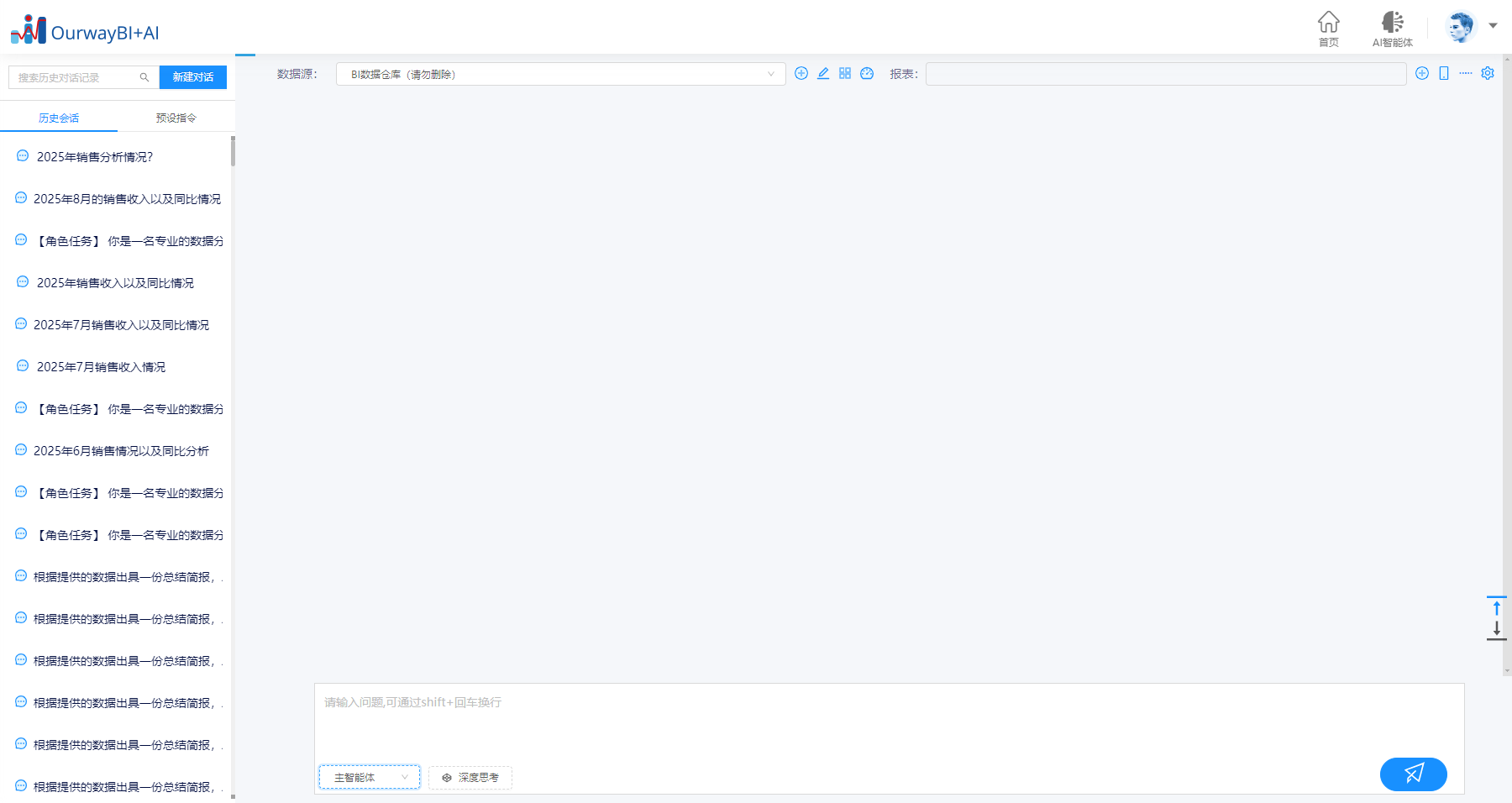
3.2历史会话(左侧)
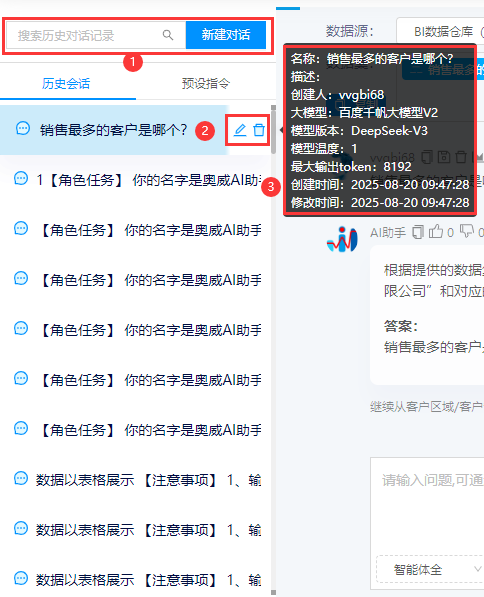
①在界面左侧的最上方搜索栏,可进行历史对话记录的搜索查询和新建对话;
②当鼠标悬浮在某个对话记录上时,后方会出现编辑和删除按钮,点击编辑按钮对对话名称和描述进行修改,(对话名称默认情况下是该会话的第一个问题),点击删除按钮可将该对话记录删除。

③鼠标悬浮在对话记录上,可查看当前对话的基础信息,如创建人、使用模型相关信息和创建时间等。
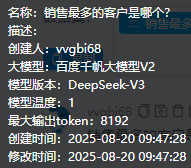
3.3数据源/报表/数据集选择、配置(上方)

3.3.1数据源/报表/数据集选择

该部分主要决定向AI回答提出问题时,需投喂给AI数据,然后AI通过判断找到最能和问题匹配的数据进行回答。
①当不选择报表时,即表示AI从当前选择数据源中的所有视图内,寻找最能匹配的数据,临时模拟生成对应数据集和报表后进行问答;

②点击报表框后方的加号,可进行指定报表的选择,即在该会话进行下一次问答时只从所选报表和数据集中进行数据查找;
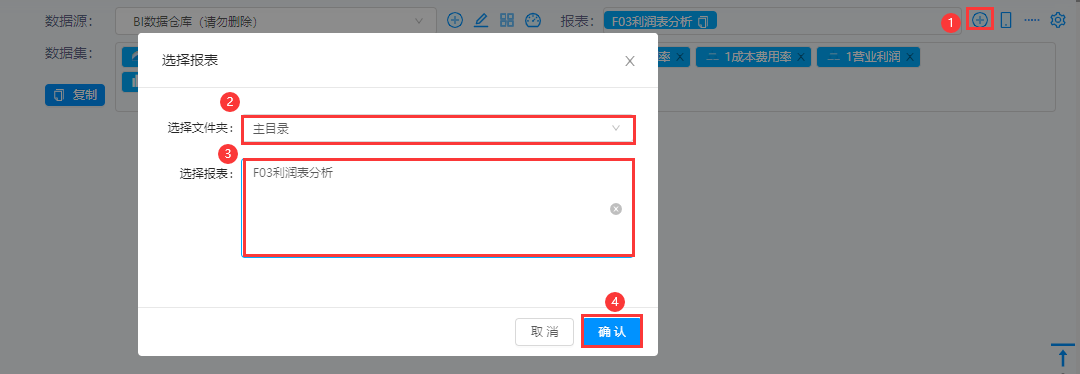
点击下图按钮,可展开报表内包含的所有数据集,默认为收起状态;在数据集框内,可选择性去掉不需要的数据集,便于AI精确匹配。

3.3.2配置与财务
点击配置栏后方的设置按钮,可以进入“配置与财务”模块,具体配置内容可参考第4点

3.4对话区域
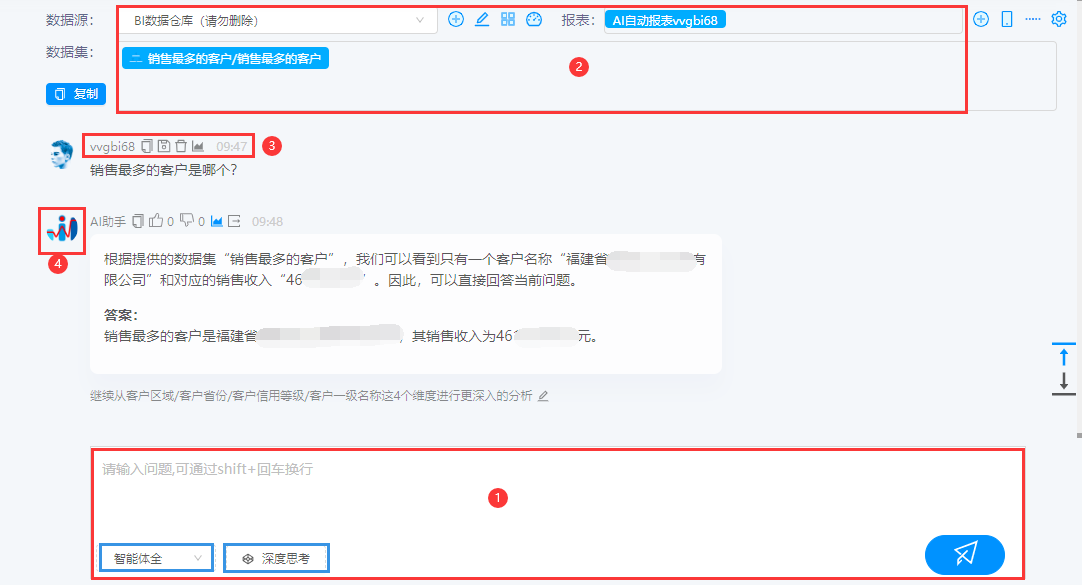
①在对话区域的文本框中,输入想问的问题,点击蓝色小飞机按钮,等待片刻中间区域就会出现AI助手给出的答案;
左下角可选择切换使用的智能体,智能体详情介绍可跳转至文档AI智能体;
深度思考后,AI会根据所提出问题进行更深层次的思考,并且输出结果时,会将思考过程一并输出。
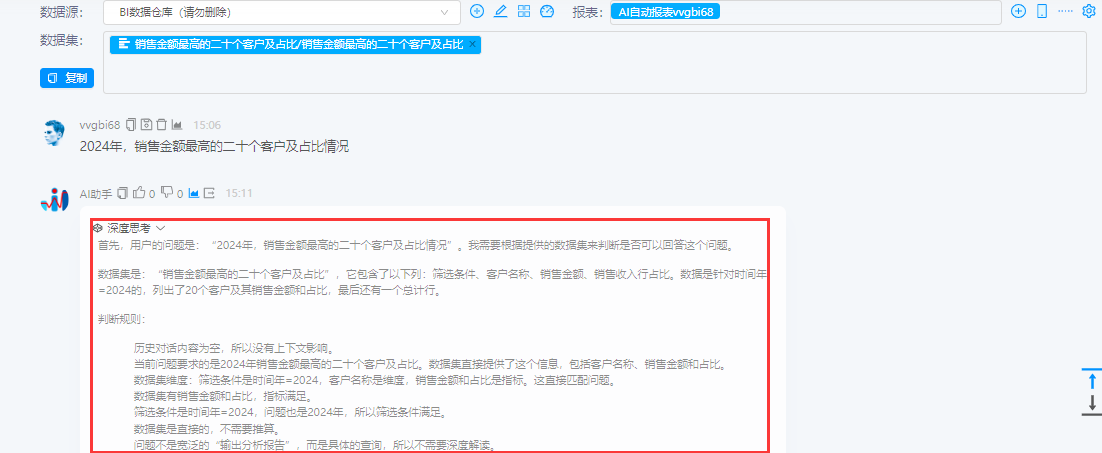
②在最上方的报表和数据集框内,会出现答案取自哪个报表和数据集,点击【报表名称】即可跳转到对应报表,点击【数据集名称】也可以预览数据集中的数据,或者直接点击【复制】按钮将数据集结果复制出来。通常用于数据的核对。
③该处可以查看问题的提出用户和时间,对问题进行复制或删除;
④点击AI助手的头像,可以复制最终结果的中间过程,也就是这个答案是如何获取到的,一般用来数据核对和思路梳理;
4. 配置与财务
点击主界面右上角小齿轮,跳转进入【配置与财务】

4.1财务
由于AI助手功能涉及到AI模型的调用,每一次提问AI厂商会收取相应的接口费用,在该页面可进行充值和历史消费账单查看,每个新用户的账户中都会有10元的余额可以进行体验。
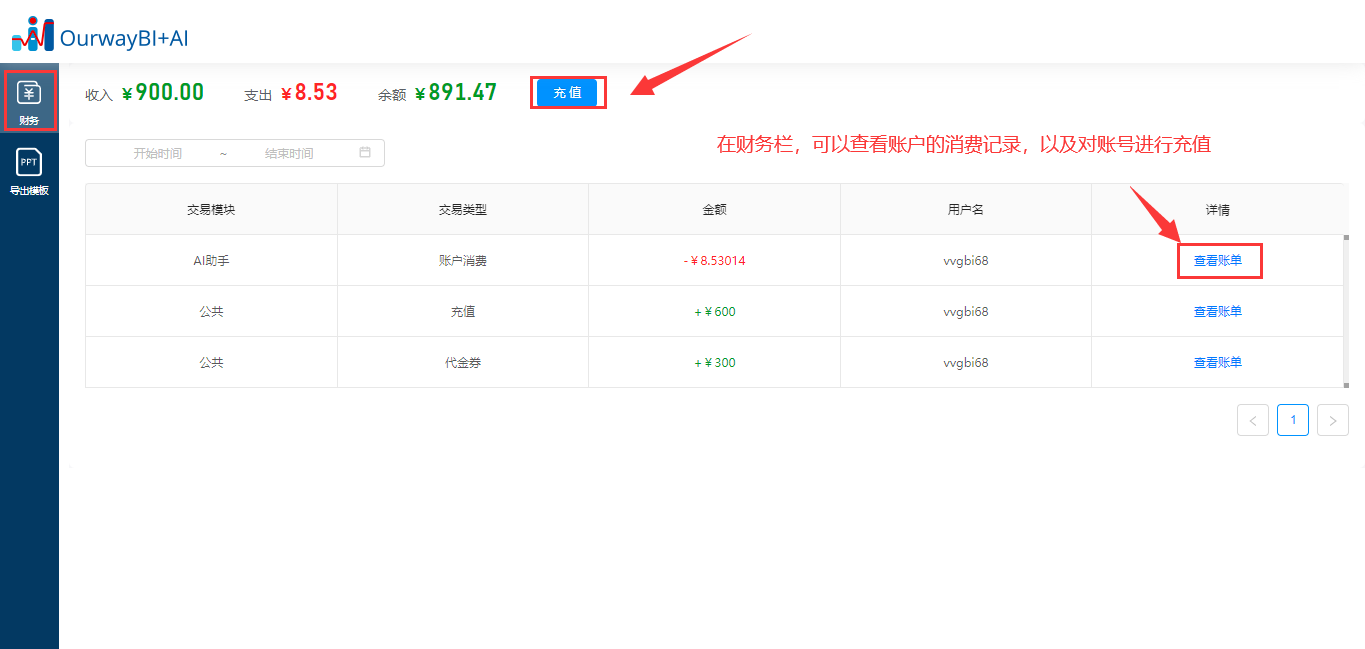
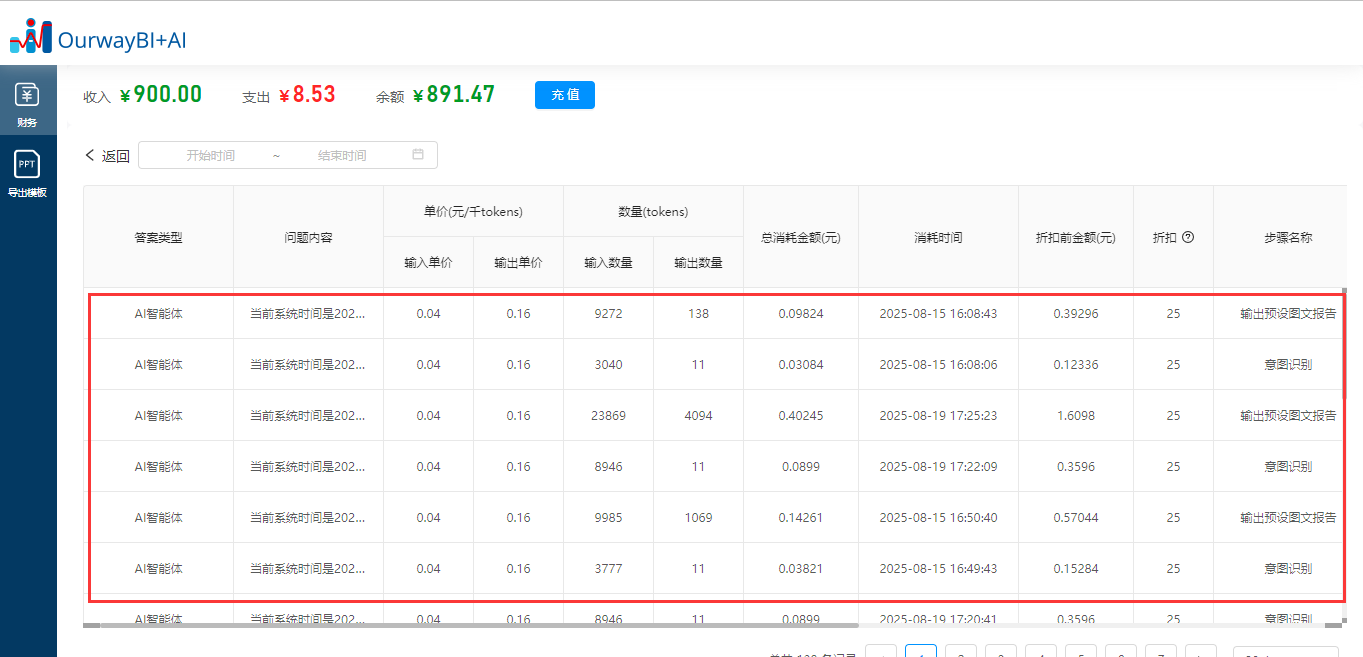
4.2导出模板
AI助手支持将输出结果导出为图文报告(word)和幻灯片(PPT),如需调整word和PPT模板的样式,可下载默认模板后并自定义调整样式,并上传自定义模板。
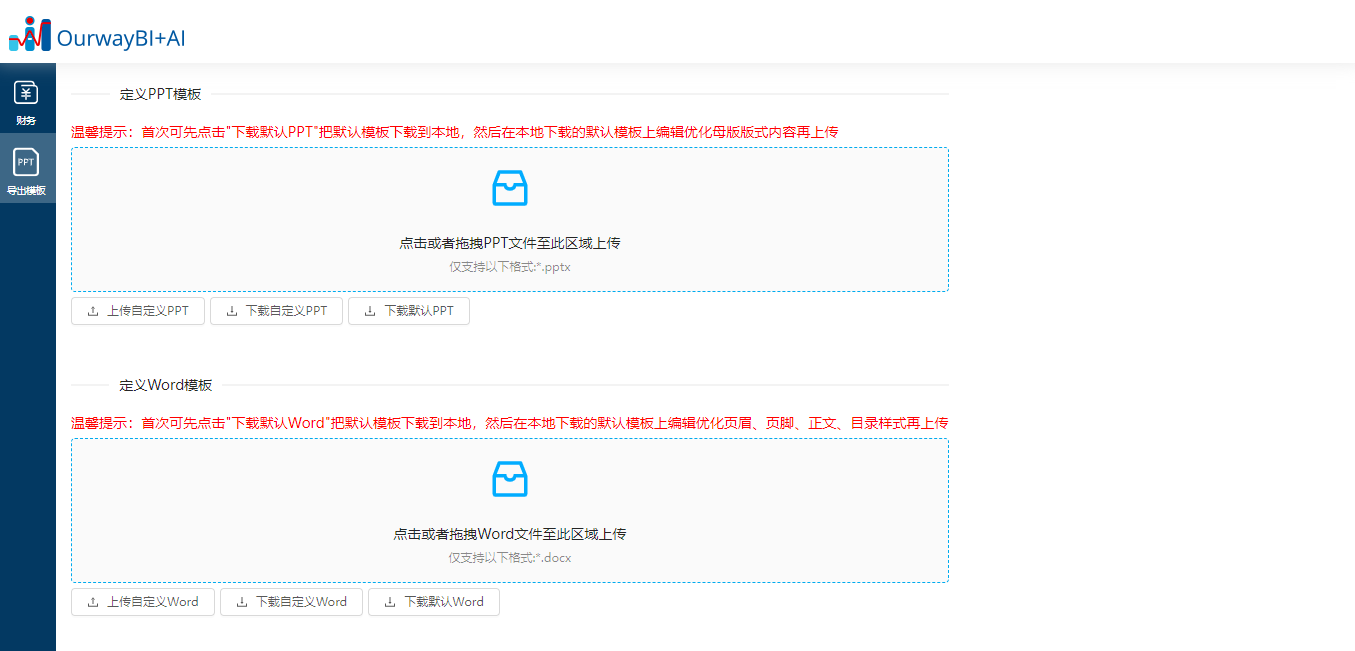
5. 验证过程
AI助手问答产出的结果,受到提问方式等因素的影响,不一定是完全准确的。如果我们对数据的准确性有疑问,可查阅输出结果附带的AI自动报表和中间过程,检验数据准确性。
5.1验证生成数据集及报表
提问问题为:“2024年的销售收入和销售数量是多少?”,输出结果如图所示
可单击生成的AI自动报表,查阅输出结果在报表内是如何形成的。
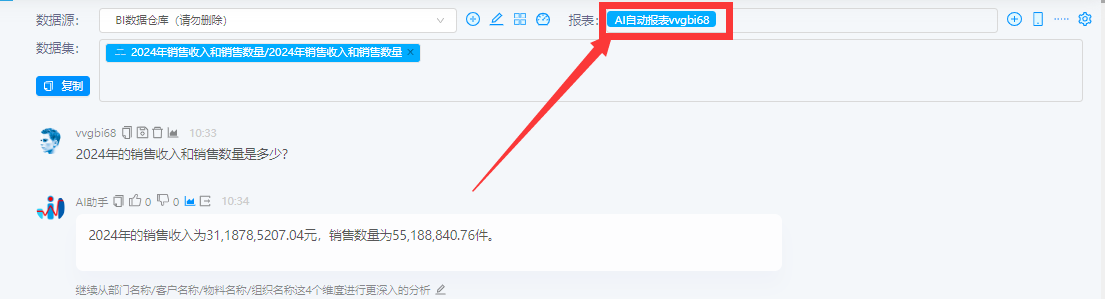
跳转至AI自动报表,可点击表格控件右上角的数据集构建器,查看数据集内部构成。
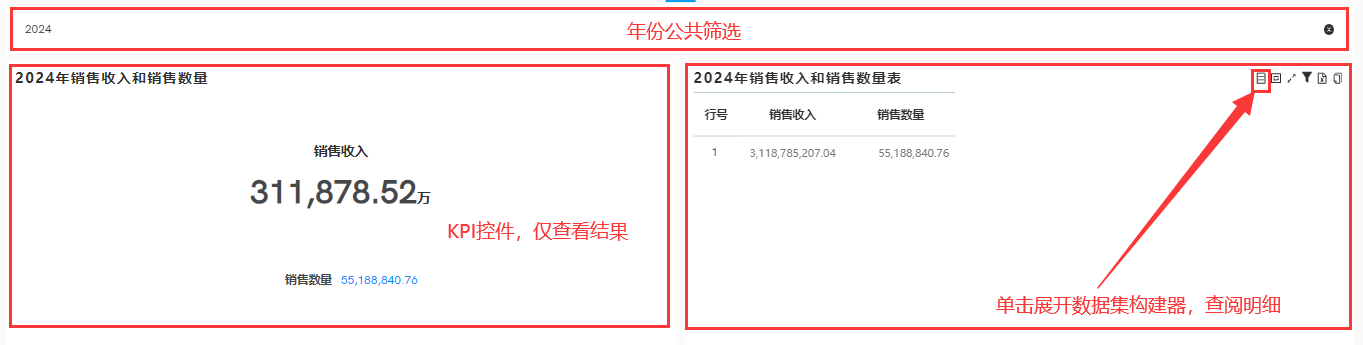
可查看到汇总指标取自销售收入表的“销售收入”和“销售数量”字段,筛选区域存在时间年筛选,筛选值为“2024”,符合实际需要。
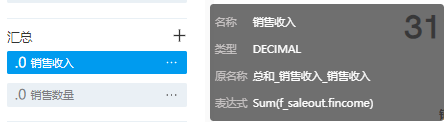
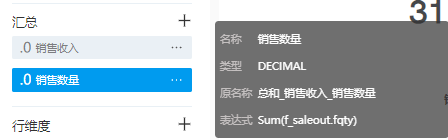
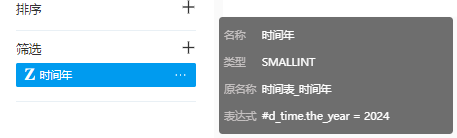
可单击下图按钮弹出sql脚本,复制后前往数据仓库执行,查看结果
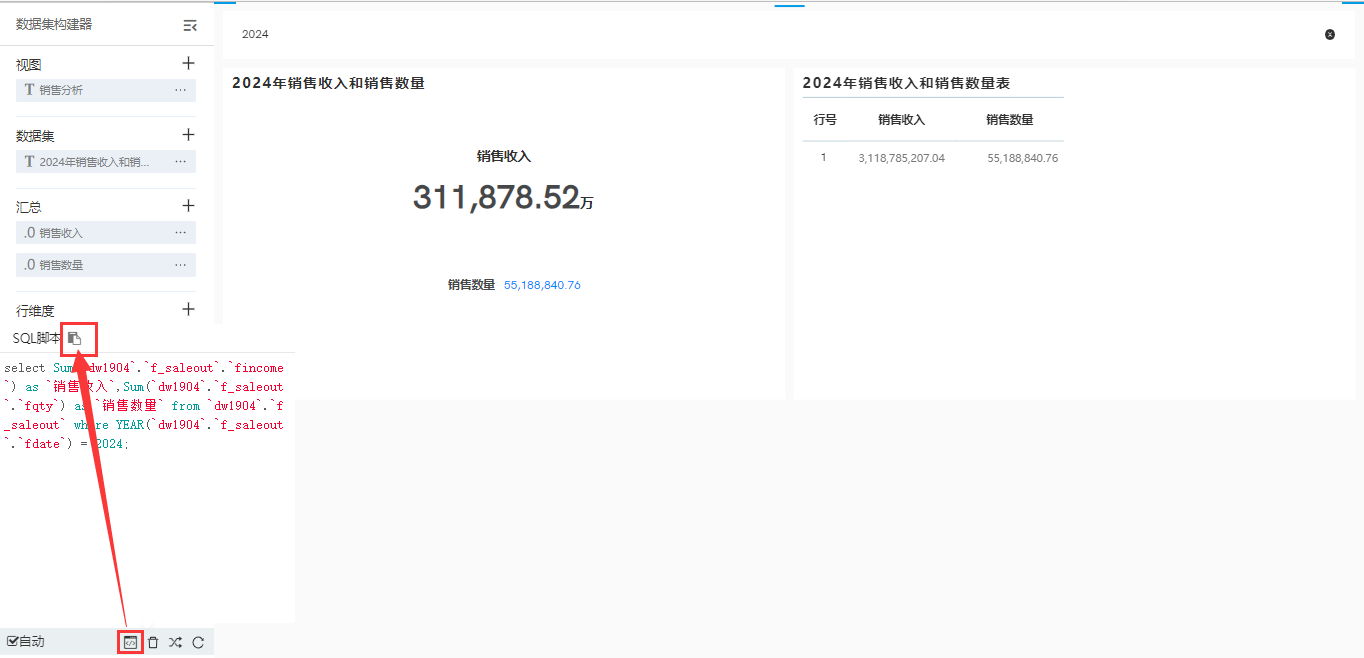
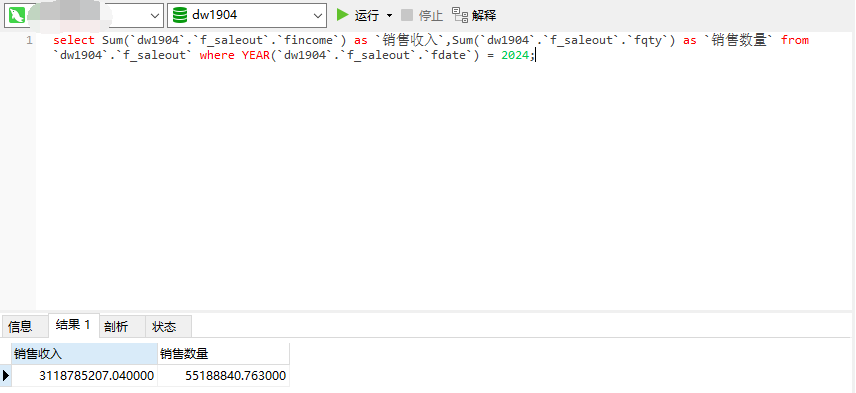
点击生成的数据集,同样可以预览形成的数据和sql脚本。
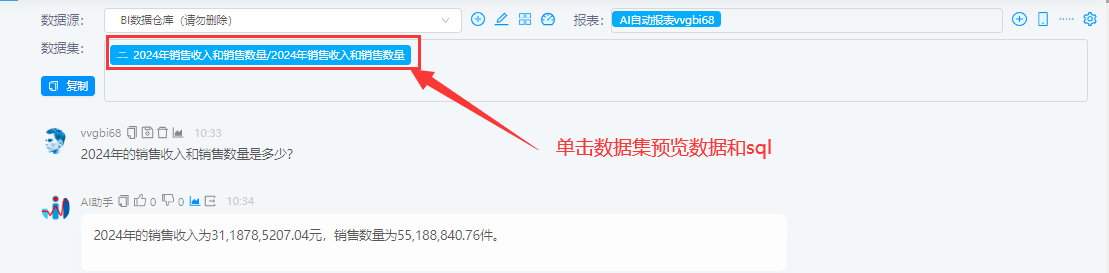
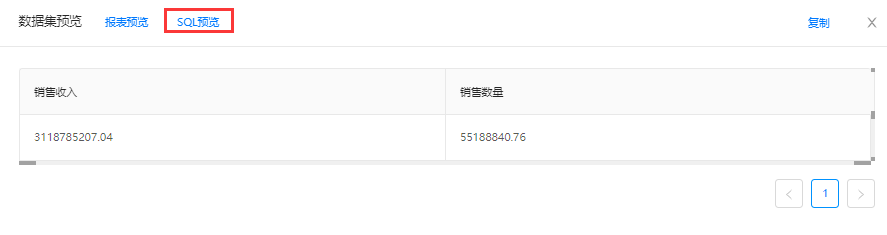

5.2验证中间过程
单击AI助手回答结果左侧的头像,复制中间过程到文本编辑器中查阅。
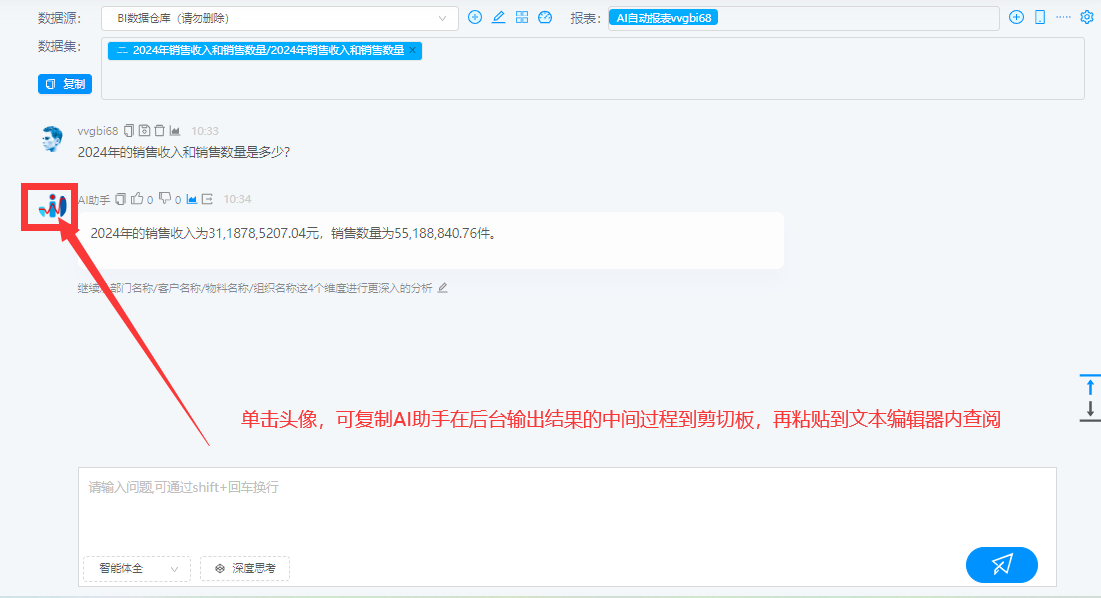
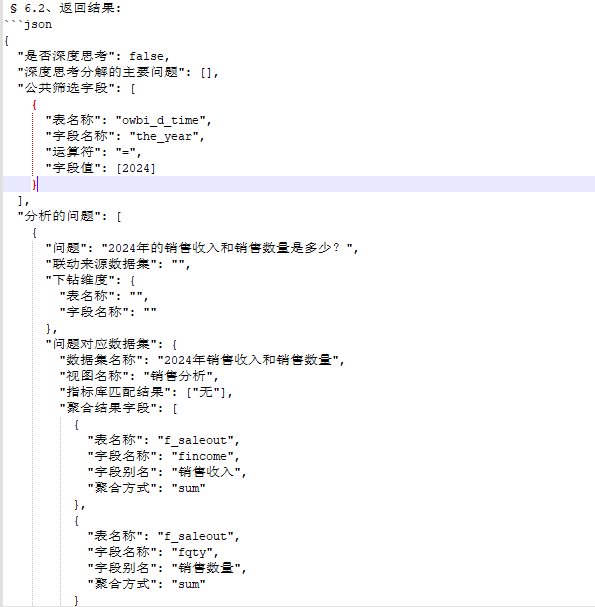
6. 场景举例
6.1场景一:自由提问
由AI助手自行构建能输出预期结果的自动报表并作答。
提问问题为“2024年,销售金额最高的二十个客户及占比情况”。
AI根据提问问题,自动构建能回答问题的数据集后,并输出结果和分析。
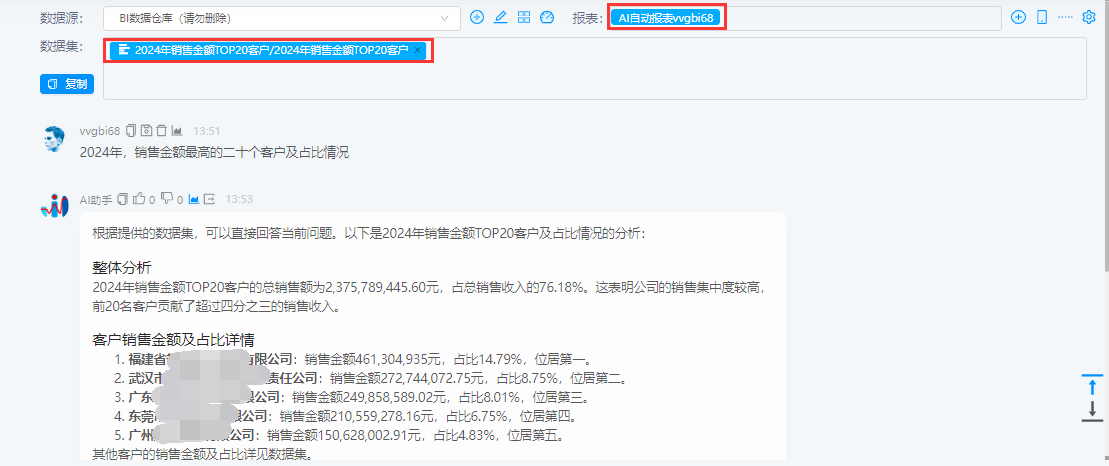
单击报表和数据集可查阅构建内容,检查所取字段和来源表、分析维度均正确,通过内存计算-行占比来输出占比结果。
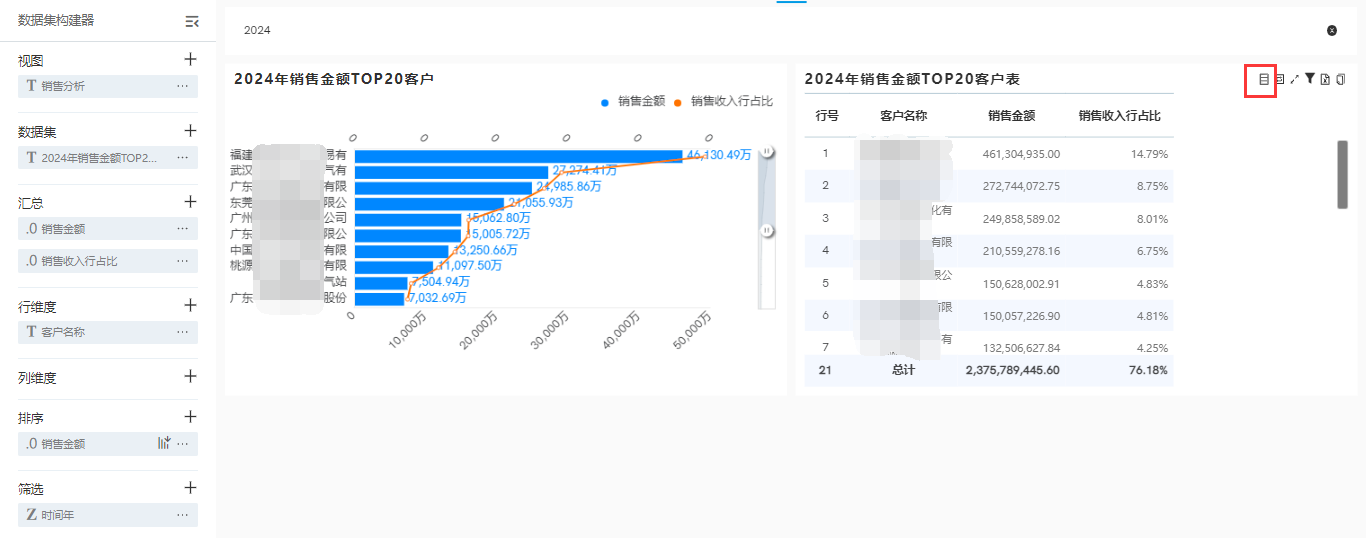
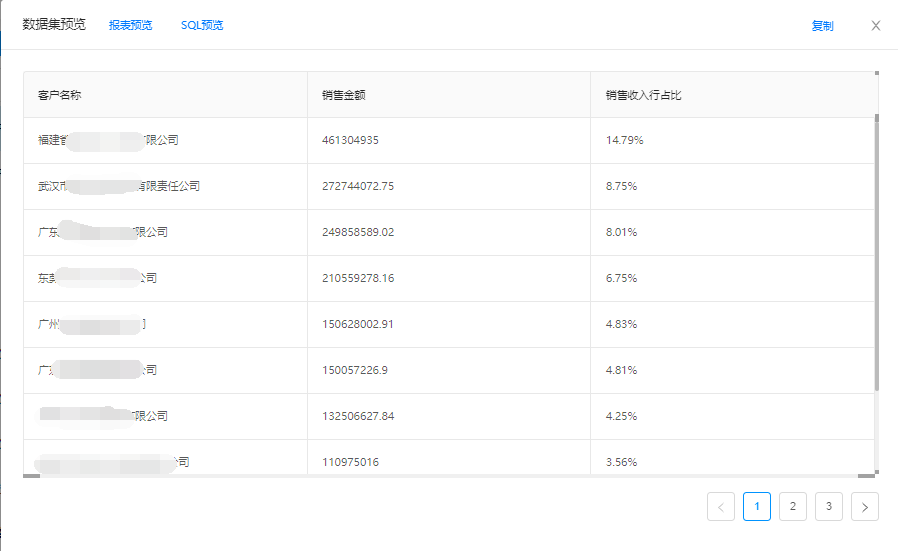
6.2场景二:根据已提供报表内的数据集进行作答
已选择报表为“P02供应商活跃情况分析”,提问问题为“近12个月的供应商交易次数趋势”。
由于报表本身就涵盖了能回答问题的数据集,所以AI助手是直接使用了报表内的数据集结果进行作答。
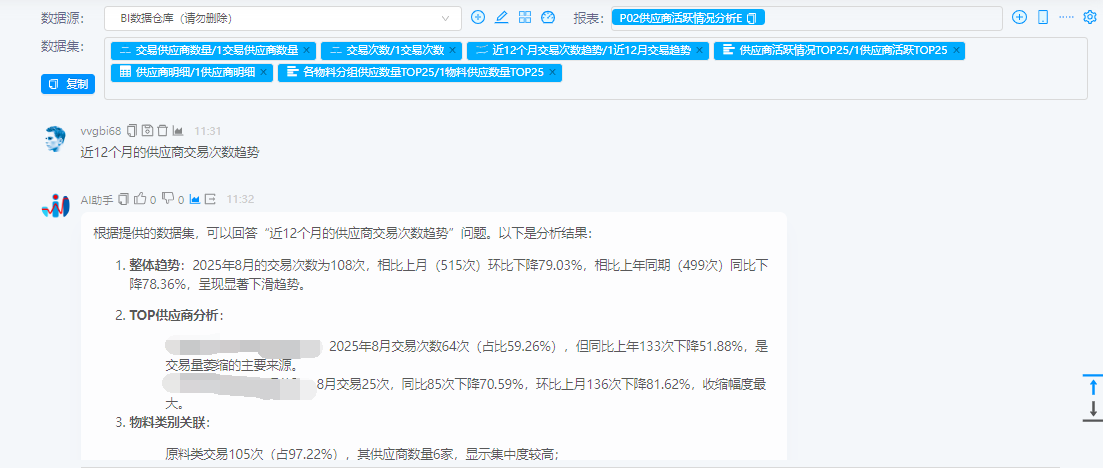
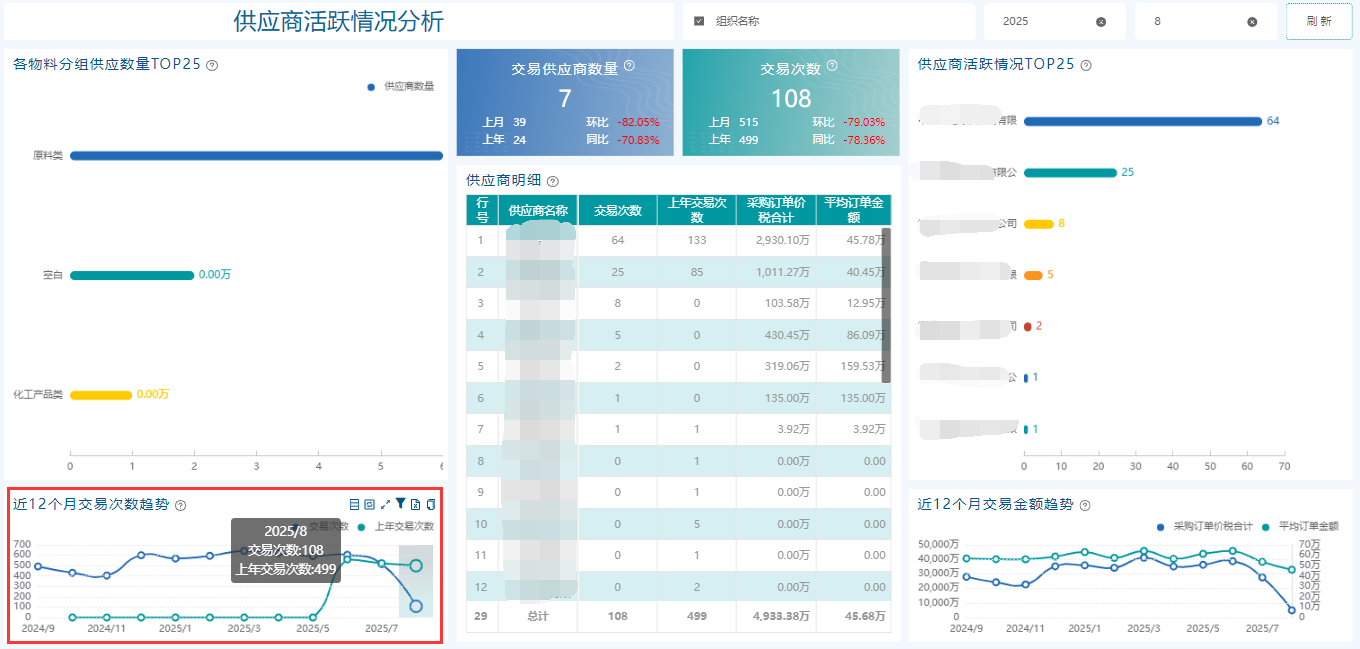
还可以通过调整提供的数据集来控制AI的作答范畴,输出结果也会有所不同。
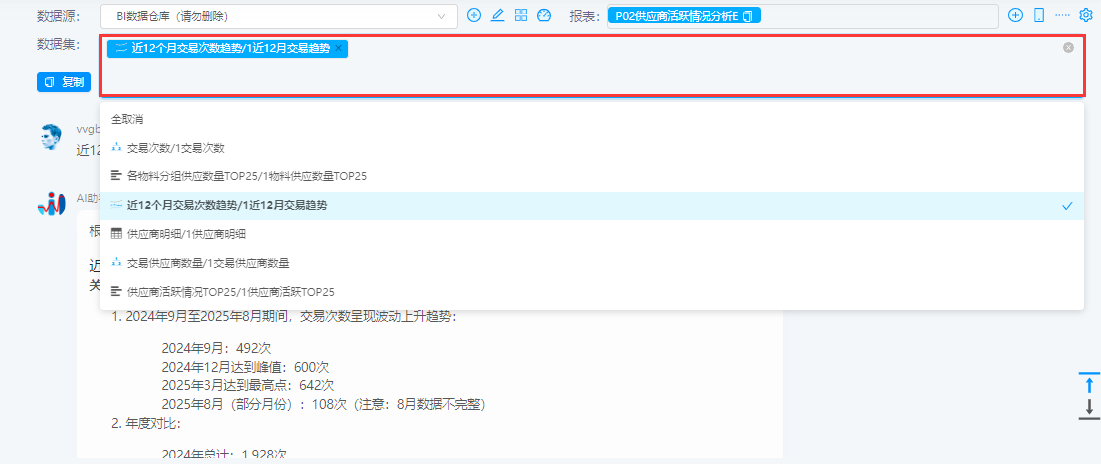
6.3场景三:如何生成报告
6.3.1根据系统预设词生成报告
系统面向标准方案报表内置了诸多分析报告预设词模板,单击调用和发送,即可快速生成对应报表的分析报告。
本例,通过标准方案内置的“F03利润表分析”报表,利用系统预设词生成利润表分析报告。
①在预设指令中,点击系统,等待加载完成
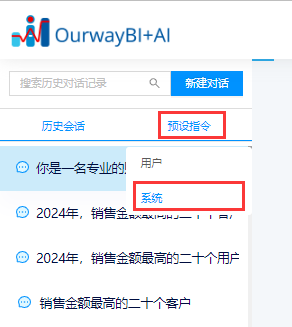
②搜索利润表,单击“利润表”,点击发送,等待报告生成完毕。
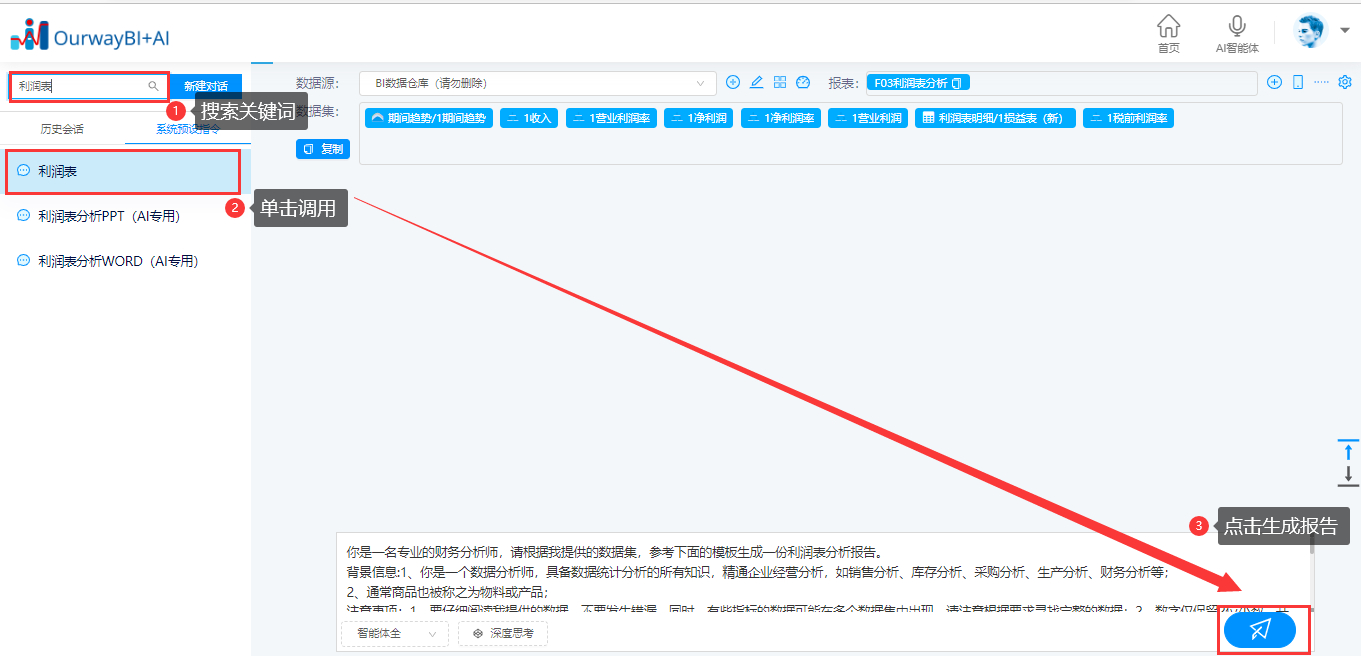
③查看分析结果,数据校验过程参考上文5.验证过程
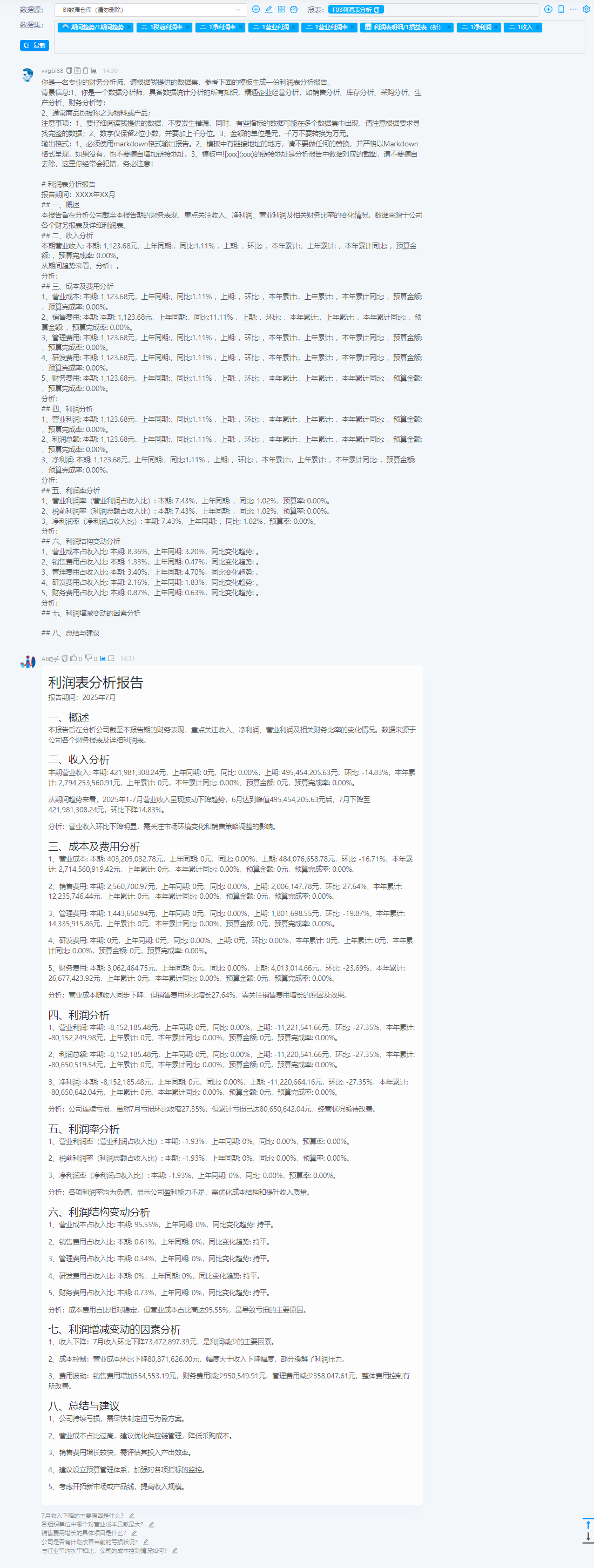
6.3.2自由提问生成报告
向AI助手自由提问,AI助手会根据提问问题自由发挥并输出结果,结果会根据提问方式、大模型匹配数据集等因素发生变化,不稳定且不一定能满足分析需求,通常建议使用系统预设词,或用户自定义预设指令来输出分析报告(可跳转至7.3 预设指令)。
本例,提问问题为“生成一份2025年7月的利润表分析报告”。
AI大模型从数据源中自动查找和匹配数据,并输出一份分析报告。
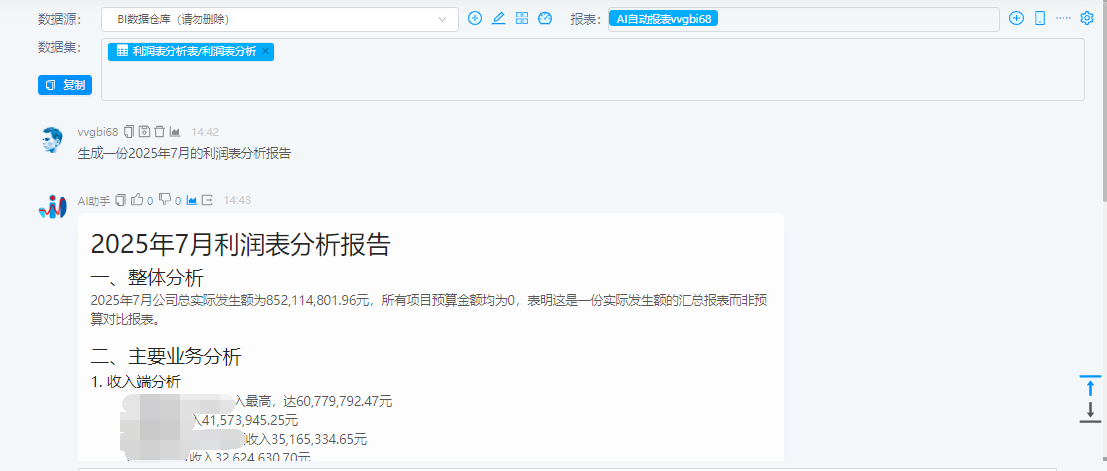
7. 新增优化
7.1增加markdown格式的输出
使用markdown格式输出,可让输出的报告内容带格式,具体的语法可参考:
我们可以用带markdown语法的模板,让最终输出的报告展示出我们想要的样式,比如标题。可参考总经理驾驶舱的提示词示例

AI输出效果如下
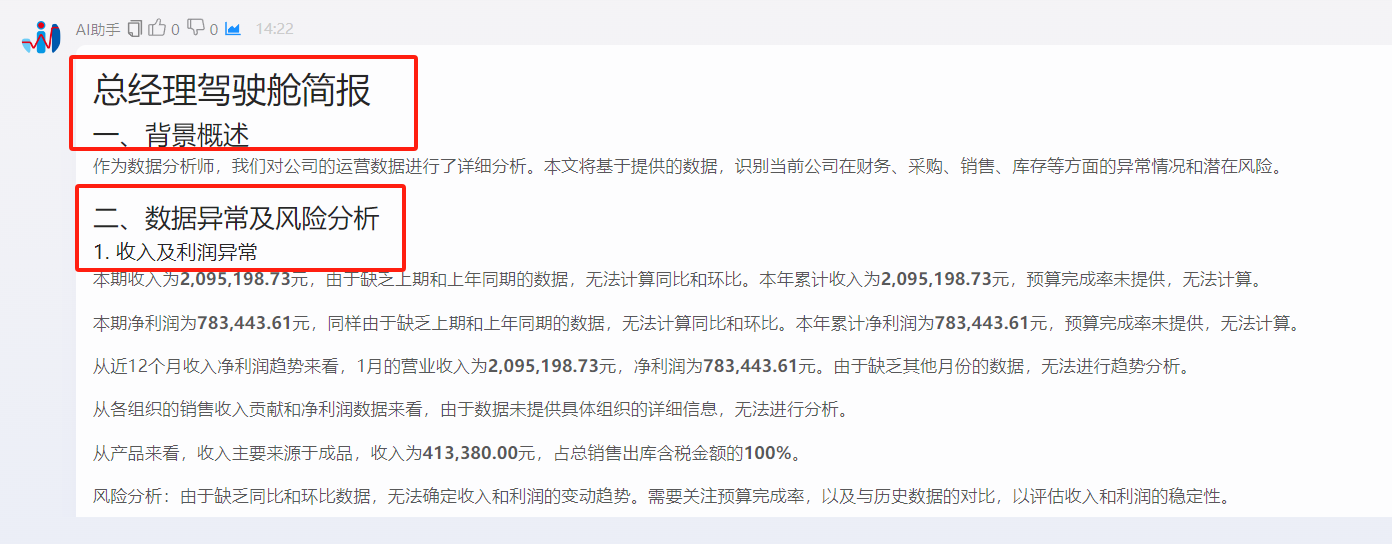
如添加了Markdown语法但未以markdown格式输出,检查此处是否为蓝色高亮状态,蓝色为开启markdown格式,灰色为未开启。

也可以通过多轮会话,让输出报告的样式更加丰富,比如让报告中的负数显示成红色:有格式的报告,复制到word中,也仍然可保持样式,便于快速排版。

7.2增加报告引用报表截图
7.2.1引用图表截图
如果想在报表中的特定位置引用某个图表的截图,只需要在提示词中的报告模板相应位置插入itemimg函数即可
具体语法为:{itemimg.图表标题名称}
比如想插入标题名称为【部门TOP10】的这个图表,则只需要在适当位置插入:{itemimg.部门TOP10}
如下图输入:

则AI输出:

7.2.1引用报表截图
在报告的最后总结处,通常我们会添加一个完整的报表内容截图
具体语法为:{rptimg}
如下图,我们在提示语的结尾处增加一个报表截图

则AI输出
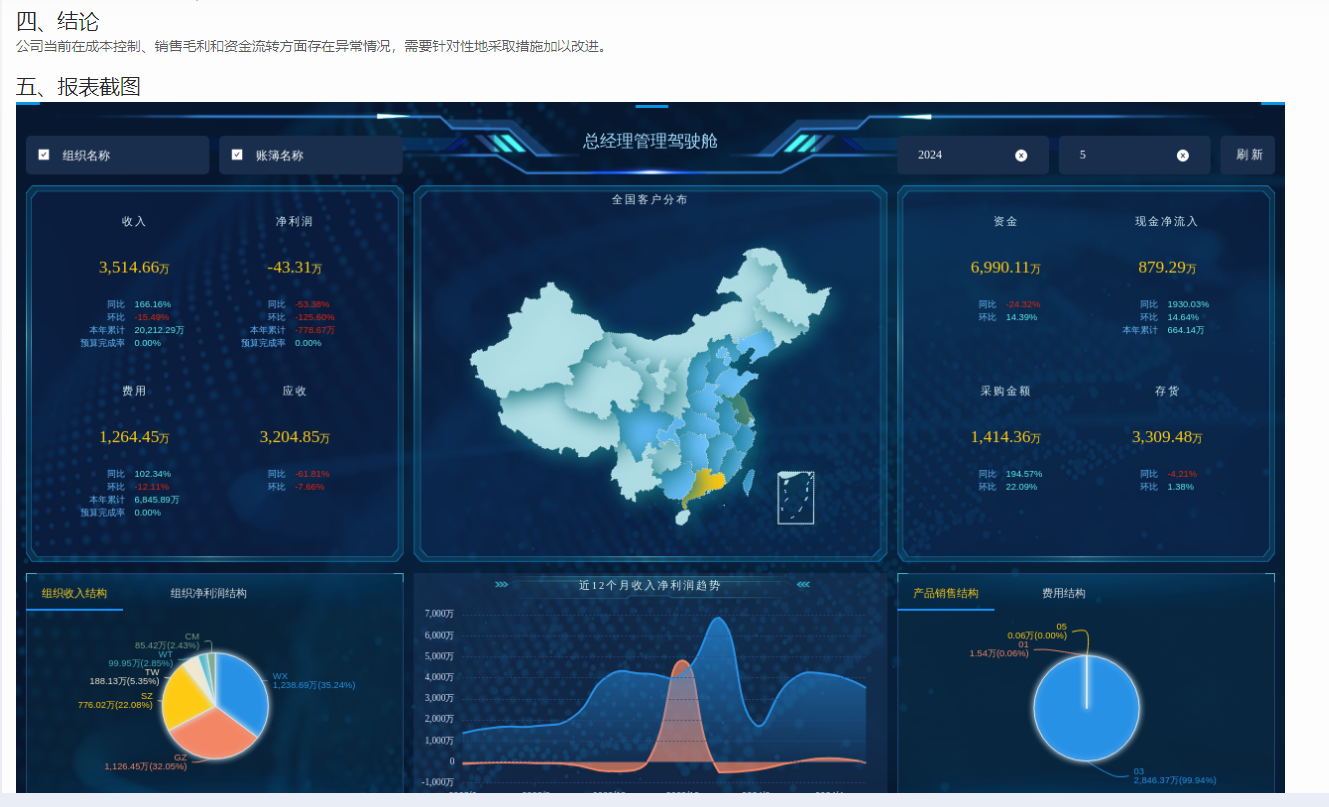
7.3预设指令
预设指令分为系统预设指令和用户预设指令两种。
7.3.1系统预设指令
为了帮助用户更便捷的使用AI助手快速生成分析报告,在下载标准方案时,同时会内置几十多张报表的预设指令,我们进入AI助手界面,点击左侧预设指令-系统。

可以看见里面有针对十多个驾驶舱的列表,点击其中一个,右侧会显示出来预设的指令内容,我们只需要点击蓝色发送按钮,即可以通过该指令内容获取到一份分析简报


7.3.2 用户预设指令
除了通过下载标准方案获取到的系统预设指令,我们还可以按照自己的需求,将已完善的指令模板进行保存。
比方说我们想针对销售驾驶舱预设一条指令,那我们进入销售驾驶舱浏览页-打开页眉-点击AI助手-自由问答

跳转到AI助手界面,已选择了指定的报表和数据集
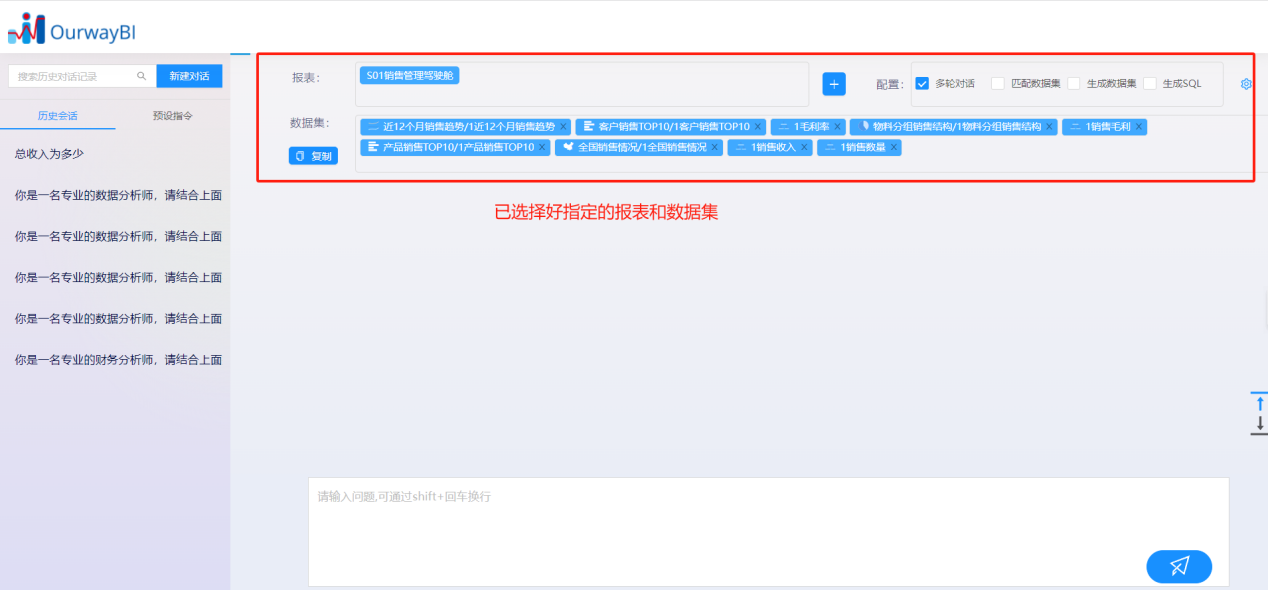
我们将已完善的指令复制到文本框中,点击发送按钮

得到问答记录后,我们点击问答框内的提问者头像旁的保存预设指令按钮,提示【新增用户指令成功】,即代表保存成功

进入预设指令-用户,看见刚刚保存的指令,点击编辑按钮,修改对话名称,便于查找指定指令


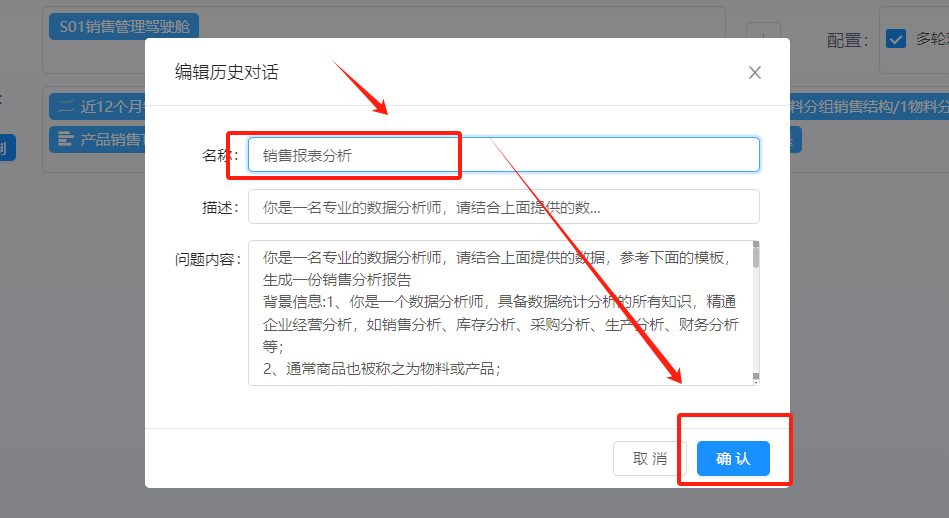
最后的效果如下,当我们想再次快速获取最新的销售报告时,找到该指令,发送即可获取。

7.4 AI订阅
配合预设指令使用,可以定时自动将用户预设的AI指令输出的报告内容推送到邮箱、钉钉、企业微信等第三方平台(需提前设置好发送者邮箱、用户邮箱、钉钉及企微集成)
发送者邮箱设置:点击跳转
钉钉集成:点击跳转
企业微信集成:点击跳转
设置方式如下
进入系统配置-计划调度-AI订阅
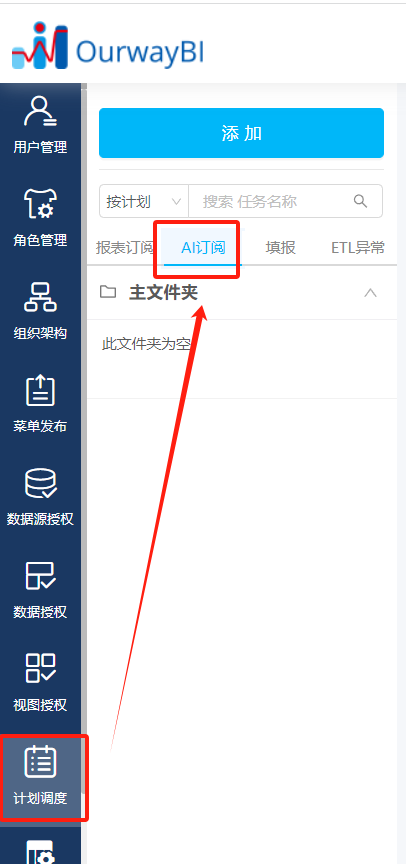
点击【添加】新增一个AI订阅任务,填写上任务名称后确定。
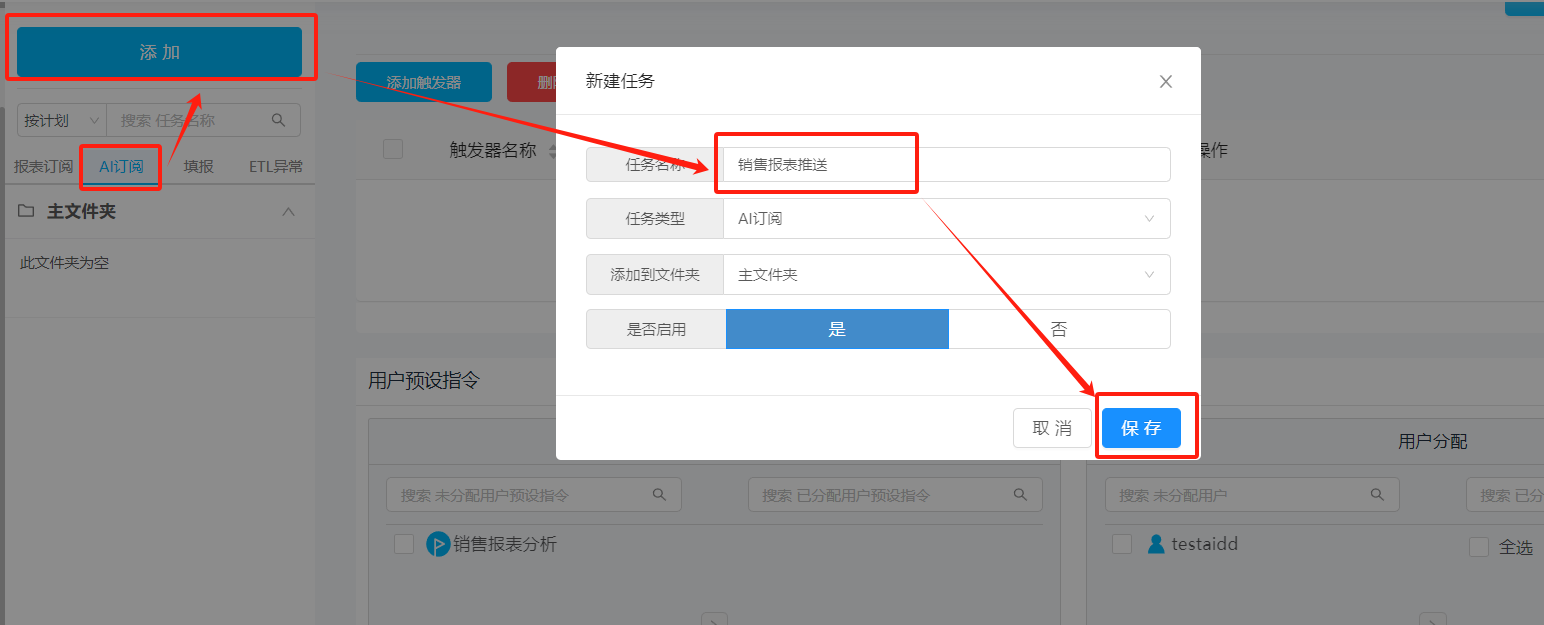
选中任务,根据要推送报告的时间给任务增加触发器,设置方式如下图



在下方用户预设指令中勾选需要推送的报告指令,点击蓝色箭头移植右侧,勾选需要接收推送的用户,点击蓝色箭头移至右侧。

配置完成的状态如下图
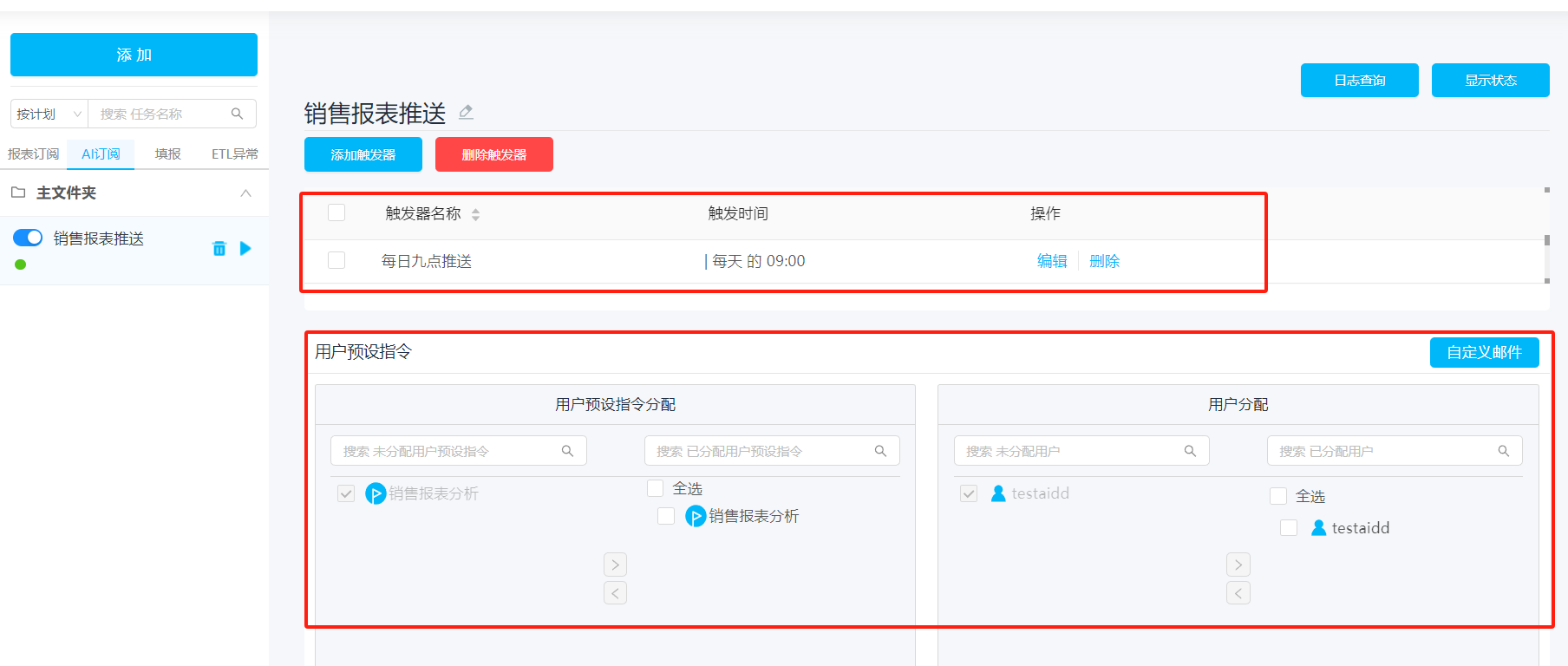
我们点击任务名后方的执行按钮,可以测试推送是否正常

邮箱中收到相应报告,预览效果如下

钉钉推送效果如下,确认正常后,那么到了触发器时间,即可定时收到报告推送。

7.5 AI截图说明与技巧
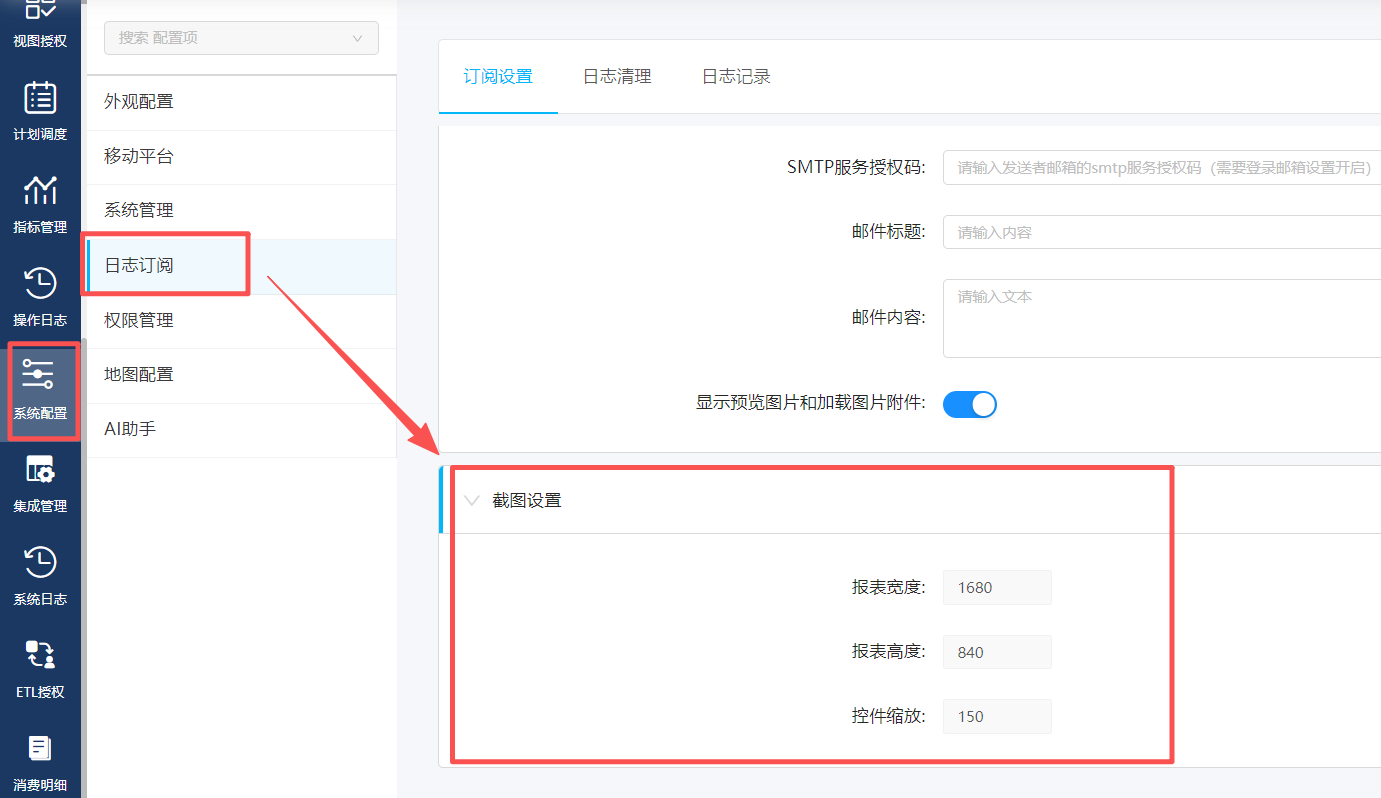
7.5.1报表宽度/高度(分辨率)
①、建议用1680*840或1920*960,长宽比建议是2:1,因为通常浏览器打开报表时,窗口的实际有效分辨率通常是1.9:1。
②、当报表设置为宽度与高度有任何一个自适应的情况下,尝试调整不同分辨率时,分辨率越大,截图出来的字体会越小(如标题字体),导出word/ppt时也会如此;
③、当报表宽度与高度不自适应的情况下,尝试调整不同分辨率时,图表截图的大小都是一样的,导出也是一样的。
④、这里的长宽比也会影响截图的长宽比。
⑤、报表宽度与高度也会影响截图的分辨率,原则上越大越清晰,但要综合考虑到字体的缩放效果。
7.5.2控件缩放(缩放比例):建议是150,值越大,截图的清晰度越高。
7.5.3技巧
①给AI看的报表,如果需要导出截图,则建议至少宽度自适应,因为这样可以通过调整分辨率配置来调整截图的效果。